
- Ce este DLNA?
- De ce ai nevoie de un server media?
- Ce este necesar pentru a configura un server de acasă?
- Instrucțiuni pas cu pas pentru configurarea sistemului de operare Windows folosind instrumente încorporate:
- Configurarea DLNA utilizând programe terțe
- Instrucțiuni pentru crearea utilizând Home Media Server
Ce este DLNA?
DLNA este un set special de instrucțiuni (protocol) care vă va permite să vizualizați conținut media aflat pe serverul principal, folosind diferite dispozitive aflate în aceeași rețea. De exemplu, un film nou pe computer poate fi vizionat pe un televizor (doar dacă funcția Smart TV corespunzătoare este disponibilă), pe o tabletă, telefon sau alt gadget.
De ce ai nevoie de un server media?
Plasarea unor astfel de sisteme acasă vă permite să economisiți în mod semnificativ memoria pe toate dispozitivele, să creați o singură bibliotecă media și să organizați toate fișierele astfel încât să fie ușor de găsit. Un alt avantaj semnificativ al DLNA este o lățime mare a canalului, care vă va permite să vizionați aceleași filme la calitate Full HD sau UHD, fără a aștepta momentul în care fișierul este descărcat. Veți spune că puteți viziona videoclipul online cu această rezoluție. Acest lucru este adevărat, dar videoclipul care este pe Internet suferă o compresie suplimentară, iar calitatea se pierde semnificativ. Acestea sunt câteva dintre puținele beneficii pe care le puteți aprecia pentru dvs.,după ce ai configurat un astfel de sistem de acasă.
Ce este necesar pentru a configura un server de acasă?
Pentru a instala astfel de servere DLNA, veți avea nevoie de:
- toate dispozitivele necesare sunt conectate la o singură rețea (rețeaua cu fir sau fără fir nu este importantă);
- un computer personal cu sistemul de operare Windows 7, Windows 8 sau Windows 8.1 (rețineți că versiunea Windows 7 nu trebuie să fie mai mică decât „Home Enhanced”);
- puțină răbdare și cunoștințe minime despre dispozitivele pe care le vei conecta (de exemplu, televizoarele inteligente noi și vechi au mici diferențe în setări și conexiuni la rețea).
Instrucțiuni pas cu pas pentru configurarea sistemului de operare Windows folosind instrumente încorporate:
Pentru a crea un server DLNA, procedați în felul următor:
- Deci, mergem la panoul de control al computerului și căutăm elementul „Rețea și Internet”;
- Căutăm elementul „Grup de acasă” și selectăm subelementul „Alegerea parametrilor grupului de acasă și accesul partajat la date”:
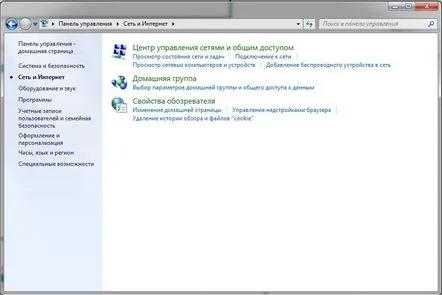
- În continuare, trebuie să combinăm toate dispozitivele conectate la rețea într-un grup de acasă. O astfel de unire este necesară pentru ca toate unitățile grupului să poată accesa datele care se află pe mediul principal (server). Prin urmare, în fereastra următoare, selectați „Creați un grup de acasă”:
- În etapa următoare, selectați tipurile de fișiere (biblioteci) cărora le va fi acordat accesul la rețea și apăsați butonul „Următorul”:
- După efectuarea acestor operații, va apărea o fereastră în care programul de instalare va emite o parolă generată automat. Va trebui să fie înregistrat, deoarece toate dispozitivele vor cere această cheie atunci când se conectează la serverul DLNA pe sistemul de operare Windows.
- În continuare, va apărea o fereastră în care verificăm încă o dată folderele „partajate” și marchem elementul evidențiat în imagine. Chiar aiciputeți schimba parola cu una mai memorabilă, puteți părăsi grupul de acasă sau, folosind programul de sistem Windows, puteți verifica erori de conectare:
- După marcarea elementului necesar, accesați sub-elementul „Selectați parametrii de streaming multimedia”. În câmpul „numele bibliotecii multimedia”, introduceți numele serverului DLNA și setați „Permis” pentru toate dispozitivele afișate în listă: AVERTIZARE! Permiteți accesul doar la acele dispozitive care vă aparțin, pentru ca fișierele dvs. să nu cadă în mâini greșite!
- Salvăm toate setările. Aceasta completează configurația DNLA a serverului tău Windows 7, tot ce rămâne este să conectezi toate dispozitivele necesare și să te bucuri de conținut media.
Configurarea DLNA utilizând programe terțe
Mai sus, am luat în considerare metoda de configurare folosind utilitarul Windows 7 încorporat, dar puteți utiliza și programe terțe pentru a crea DLNA pe sistemul de operare Windows 7 (8). Un astfel de program se numește „Home Media Server”.
Îl puteți descărca prin link-ul de pe site-ul oficial http://www.homemediaserver.ru/index.htm. Home Media Server - distribuit absolut gratuit și rulează pe Windows 7, 8 și 8.1.
Instrucțiuni pentru crearea utilizând Home Media Server
Luați în considerare cum să creați un server DLNA pentru sistemele de operare Windows 7,8 folosind acest instrument.
- Descărcați, instalați și rulați programul:
- În fereastra următoare, lăsăm setările oferite de program:
- Selectăm folderul pe care dorim să-l urmărim pe alte dispozitive și facem clic pe „Terminat”:
- După o configurare rapidă, trebuie să porniți serverul folosind un buton special de pe panou:
După lansare, îl puteți utiliza pe deplinServer DLNA.
Un mare avantaj al acestui program este numărul minim de setări care trebuie setate manual, precum și capacitatea de a opri și porni serverul cu un singur buton, în loc de o secvență de acțiuni.
